Publicité
 Lorsque vous réalisez de nombreuses interviews téléphoniques qui sont publiées au format texte sur le Web, la transcription de fichiers audio devient une grande partie de la vie. Il y a beaucoup de gens qui ont besoin de transcrire la voix en texte, comme les médecins qui enregistrent un journal des visites au bureau, des journalistes qui mènent des entrevues audio, ou même des étudiants qui enregistrent la classe conférences.
Lorsque vous réalisez de nombreuses interviews téléphoniques qui sont publiées au format texte sur le Web, la transcription de fichiers audio devient une grande partie de la vie. Il y a beaucoup de gens qui ont besoin de transcrire la voix en texte, comme les médecins qui enregistrent un journal des visites au bureau, des journalistes qui mènent des entrevues audio, ou même des étudiants qui enregistrent la classe conférences.
Depuis des années, je recherche une solution logicielle gratuite de voix en texte de haute qualité qui prendra automatiquement un enregistrement audio et le transcrira en texte. Une telle application mettra beaucoup de sociétés de transcription au chômage, mais c'est un rêve qui, je crois, se réalisera un jour. Récemment, j’ai mené une autre interview d’une heure et dans ma recherche de telles applications, j’ai vu l’article de Jeffry sur comment transcrire l'audio Comment transcrire des fichiers audio et vidéo en texte à l'aide d'Express Scribe Lire la suite en utilisant Express Scribe.
Jeffry a fait un travail impressionnant couvrant la plupart des fonctionnalités de cette application, mais comme il l'a dit dans le dernier paragraphe de l'article - il a à peine gratté la surface. Une utilisation avancée notable, a-t-il noté, est la capacité de l'application à ancrer les enregistrements et l'intégration avec un logiciel de reconnaissance vocale. Dans cet article, je vais vous montrer comment tirer parti de ces deux fonctionnalités.
Dock et reconnaissance vocale pour transcrire votre voix
De toute évidence, la première chose que je voulais faire avec Express Scribe (Windows / Mac) consiste à diffuser un fichier audio pour transcrire automatiquement l'interview. C'est mon rêve de pipe, j'ai donc dû essayer. Bien que les chances soient bonnes, cela ne fonctionnerait pas, car l'ordinateur ne pourrait apprendre mon voix. Quoi qu'il en soit, la première étape consiste à activer le service de reconnaissance vocale intégré dans Windows 7 et à l'entraîner à comprendre votre voix.
Allez dans le Panneau de configuration, cliquez sur "Facilité d'accés", Puis sélectionnez"Reconnaissance de la parole.”
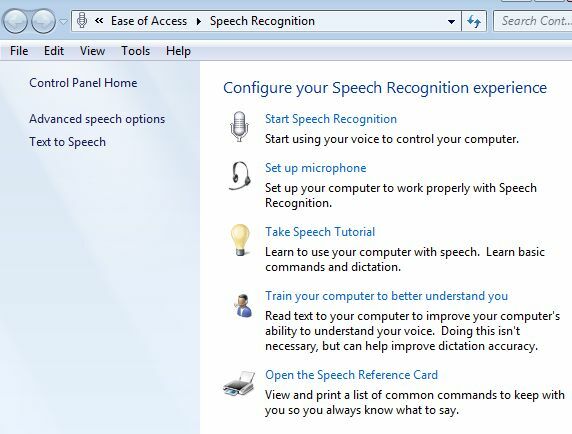
Sélectionnez d'abord "Lancer la reconnaissance vocale", Et cela activera la fonctionnalité dans le cadre de votre expérience Windows. Je vous recommande fortement de cliquer sur "former votre ordinateur pour mieux vous comprendre»Et suivez la séquence d'entraînement au moins deux fois - cela ne prend que 5 à 7 minutes à la fois. Parlez aussi clairement et clairement que possible.
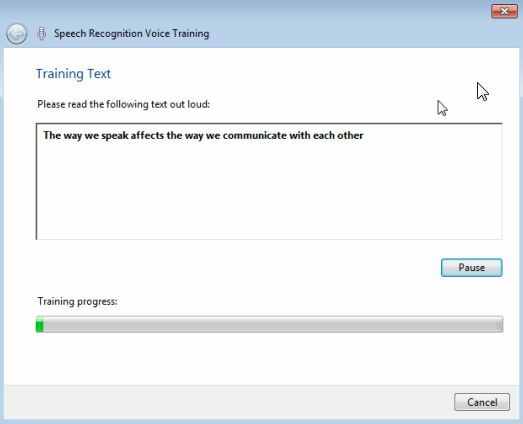
Pour activer la reconnaissance vocale dans Express Scribe, cliquez simplement sur Les options et sélectionnez "Discours au texteOnglet ". Vous verrez le profil par défaut apparaître dans la liste déroulante. Voici le profil que vous venez d'apprendre pour reconnaître votre modèle de parole. Cliquer sur "Ajouter"Afin que le profil apparaisse dans la liste.
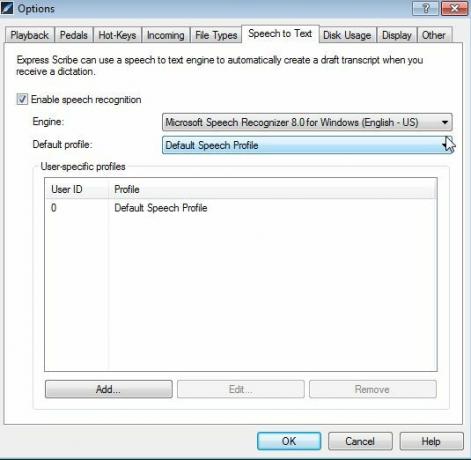
Maintenant qu'il est prêt à être transcrit, la première chose que je voulais essayer était d'apporter des fichiers audio vocaux et de voir à quel point le logiciel les a transcrits. Pour ce faire, cliquez sur «Dock"Puis en choisissant Méthode de transfert de fichiers audio.
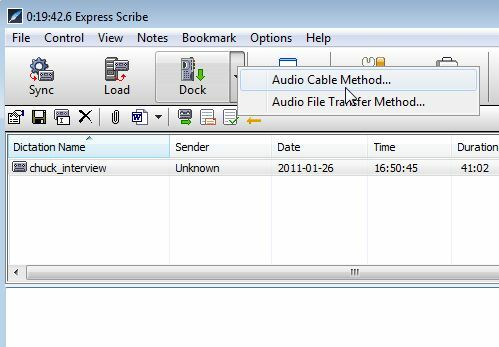
En utilisant cette sélection, vous choisissez ensuite un dossier dans lequel votre appareil d'enregistrement externe, comme un enregistreur numérique, télécharge des fichiers sur votre ordinateur. Cela importera tous ces fichiers dans Express Scribe. J'ai utilisé cette fonctionnalité pour importer des fichiers audio à partir de mon dossier d'interview. Voici à quoi ressemblait la transcription.
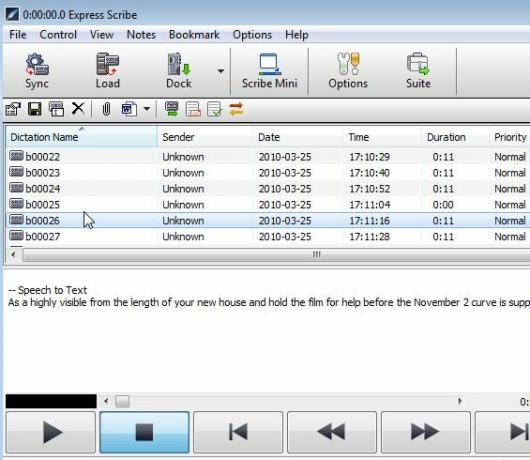
Comme vous pouvez le voir, la transcription était à peu près une ordure. Neuf fois sur dix, la transcription ne peut même pas commencer, et quand elle le fera, elle écrira quelques mots puis explosera complètement. Évidemment, la transcription automatique des fichiers audio dont je rêve n'est toujours pas devenue réalité, mais cela ne signifie pas que j'ai abandonné Express Scribe. Il y a toujours le fait qu'il est formé pour reconnaître et transcrire mon voix. Je pouvais donc encore utiliser le logiciel pour transcrire mes propres enregistrements vocaux et dictées.
Pour le faire en direct (avec votre micro), il vous suffit de brancher votre micro puis de cliquer sur "Dock"Et choisissez Câble audio option. L'écran suivant apparaît, montrant le niveau audio de votre microphone et le fait qu'il diffuse activement dans l'audio en direct. Allez-y et commencez à dicter.
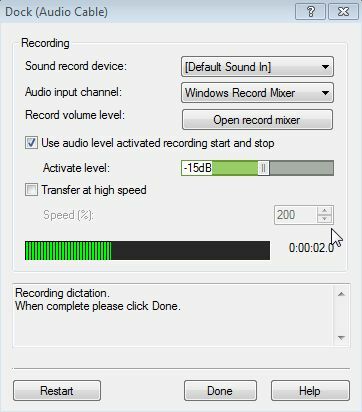
Bien sûr, si vous avez enregistré votre dictée sur un enregistreur vocal numérique, tout ce que vous avez à faire est de brancher la sortie de votre enregistreur vocal au entrée microphone de votre ordinateur, et cette fonctionnalité sera diffusée dans l'audio (c'est en fait ce à quoi il est destiné - ancrer votre enregistreur).
Quand j'ai fini de dicter une longue phrase, j'ai cliqué sur "terminé»Pour voir les performances du logiciel. Comme vous pouvez le voir ci-dessous - assez stellaire. Un seul mot faux (et aurait dû être «peut»), mais c'est parce que j'ai trébuché en parlant.
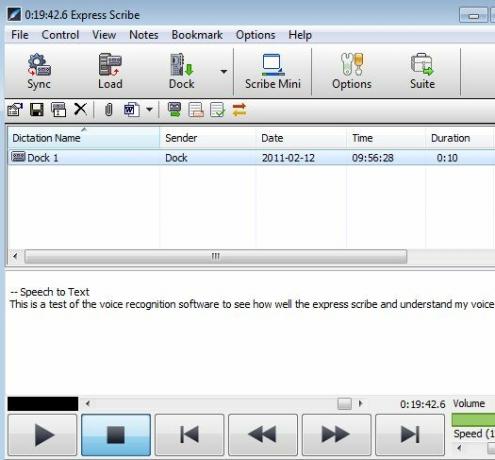
C'est assez impressionnant, et je peux voir utiliser Express Scribe pour transcrire un tas d'enregistrements que je fais pendant que je suis mobile - cela économisera beaucoup de temps dans la transcription de mon audio, car je n'aurai qu'à revenir en arrière et à modifier des erreurs.
La transcription précise de l'audio au texte n'est pas une fonctionnalité facile à trouver dans la plupart des logiciels de voix au texte gratuits, il était donc surprenant de voir Express Scribe faire un si bon travail. Une autre fonctionnalité intéressante est le "Entrant»Dans le menu Options. Ici, vous pouvez configurer un certain enregistrement directement sur votre disque dur pour une synchronisation automatique.
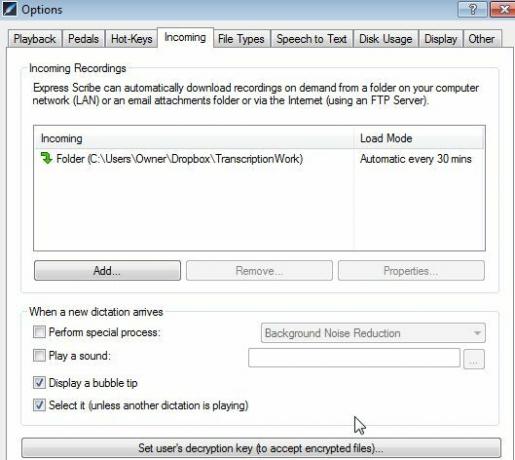
Configurer un Compte Dropbox 3 raisons pour lesquelles les étudiants devraient utiliser Dropbox Lire la suite lié à ce répertoire, et vous avez un moyen rapide de télécharger vos enregistrements de n'importe où directement dans le répertoire où votre logiciel Express Scribe attend pour transcrire votre dictée.
Dans Express Scribe, vous disposez d'un moyen très rapide et pratique de transcrire rapidement le vôtre enregistrements audio précis et rapide - surtout si vous l'automatisez en le synchronisant avec une Dropbox Compte. Alors, essayez Express Scribe et voyez comment il transcrit votre voix. Partagez votre expérience dans la zone de commentaires ci-dessous.
Ryan est titulaire d'un BSc en génie électrique. Il a travaillé 13 ans dans l'ingénierie d'automatisation, 5 ans dans l'informatique et est maintenant ingénieur d'applications. Ancien rédacteur en chef de MakeUseOf, il a pris la parole lors de conférences nationales sur la visualisation des données et a été présenté à la télévision et à la radio nationales.


